
この記事では、コントローラーで戦いを有利に進めることができる設定を、2つ紹介する。
さっそく始めよう。
キャラコン設定(Steamのみ)
パッド(コントローラー)はキャラコンが弱い。これは、もはや常識レベルの知識である。
それを少しでも緩和するのが、今回の設定だ。(Steam限定)
- SteamでApexの製品ページに行き、「プレイ」の下の列の一番右、「コントローラー設定」をクリック
- コントローラーの左スティックから伸びている、「ジョイスティック移動・左スティック押し」をクリック
- 右上の「モードシフト」をクリック、右上が「モードシフトボタン」に変わるので、自分がジャンプに使っているボタンを設定する
- 左側の「入力スタイル」を「十字キー」にし、中央に出てきた十字キーのそれぞれに「W・A・S・D」を登録
- 左側の「レイアウト」を「アナログシミュレーション」にする
- 「戻る」を押してコントローラーの画面に戻る
一応、書いた通りに設定すると、このような画面になる。
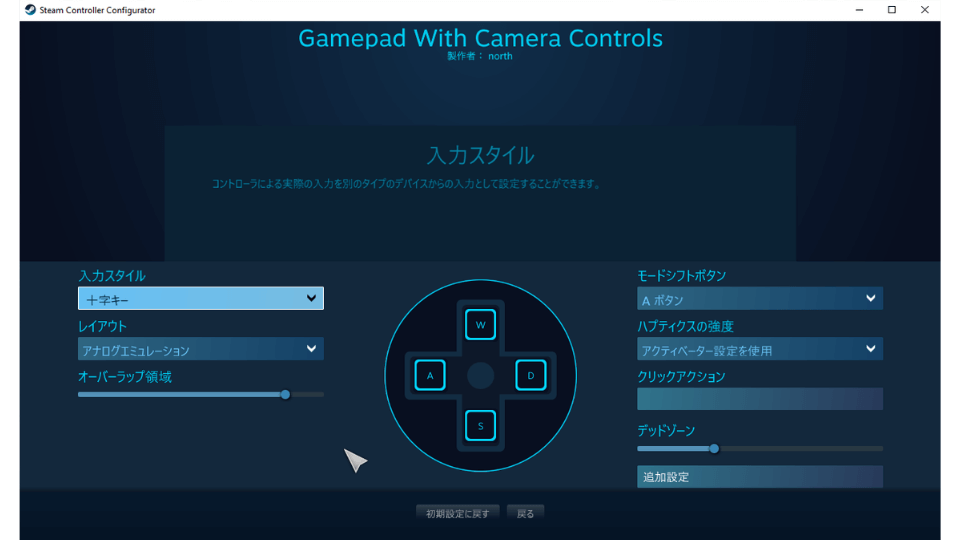
以上の設定を施すことで、ジャンプボタンを押している間のみ、十字スティックが疑似的なキーボードWASDになる。(スティック斜め入力で同時押しもできる)
これにより、ジャンプ中に方向転換するキャラコンが、パッドでもキーマウ並み、いやそれ以上にできるようになる。
はじめは慣れが必要だが、「右に飛びながらD→S→Aにぐるりと入力することで、左方向に動く」こともできるので、一目でパッドだとは分かりにくいくらいになる。
言っていることが分からない人は、この動画を参照↓
他にもL・Rトリガーを全倒ししている間だけ、特定のボタンの役割を変える機能などがあり、また、あてがったキーを自動で連打する設定もあるので、工夫すれば180度ジャンプもできるようになる。
他にも色々試してみて、以下のことが分かった。
- W連打に関しては、上述のスティックWASDシミュレーションが便利すぎて、わざわざ割り当てる必要はない。
- OPTIONボタンとSHAREボタンにも連打が設定できるが、背面ボタンに設定できるのはOPTIONボタンのみで、SHAREボタンは不可。
- タッチパネルを右半分と左半分に分けて入力を変えることができる。(「マップを見る」と「バッグを開く」など)
興味のある方も多いだろう。詳しくは下の動画を参考にして頂きたい。今回のキャラコンのアイデア自体も、本動画のコメント欄を参考にした。ありがとうございます。
漁りながらレレレ&ドア前リロード
この情報は知っている人も多いだろうが、実際に導入している人は少ないだろう。
ご存知TSMのSnip3downが動画で紹介し、有名になった方法だ。
使う商品は、コチラ。
『Foot Switch』というアプリをダウンロードして、左ペダルにAキー、中央ペダルにRキー、右ペダルにDキーを割り当てる。すると、漁りながら左右に動いたり、ドア前でコントローラーのinteractボタンではなく、Rキーでリロードすることで、ドアが開いてしまう事故がなくなる。
下の動画は、キャプションボタンをオンにすれば日本語字幕が出てくるので、気になった方は実践しているところを確認しよう。
注意事項
STEAM入力もフットペダルも、大会では使用できない可能性が高い。(しかし、北米トッププロのSweetがOriginではなくSteamでログインしているのを見たので、大会がOriginのみかどうかは分からない。)
また、SteamとOriginでは若干感度が違うという説もかなり前から言われており、それを理解して使用するべきだろう。(個人的には、感度が違うとは思わないが、たしかに操作感は違う)
これらの情報も加味して、導入するかどうか選んでほしい。
今回は以上だ。

Comments